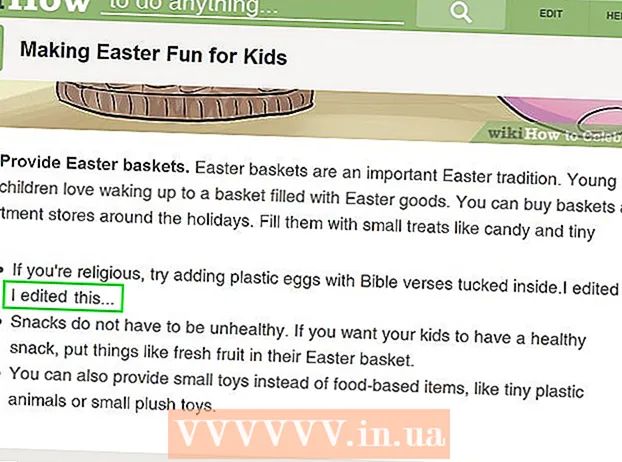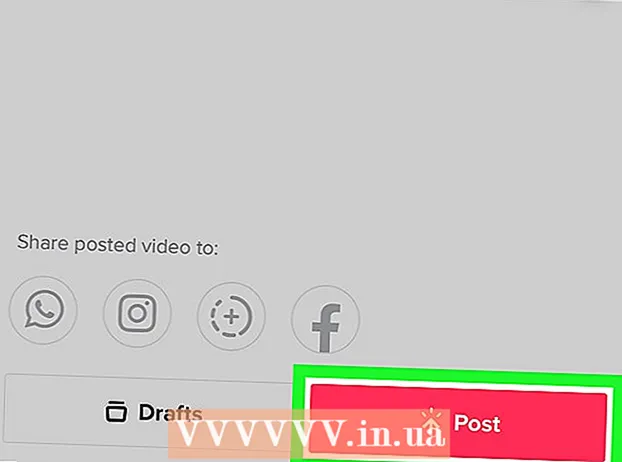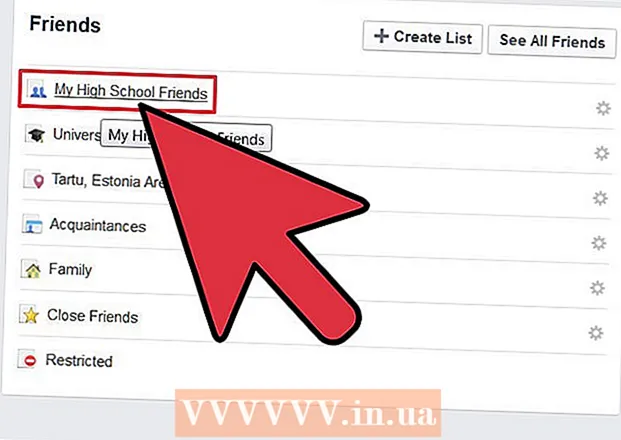రచయిత:
Roger Morrison
సృష్టి తేదీ:
18 సెప్టెంబర్ 2021
నవీకరణ తేదీ:
1 జూలై 2024

విషయము
- అడుగు పెట్టడానికి
- 3 యొక్క విధానం 1: నిర్వాహక ఖాతా నుండి
- 3 యొక్క విధానం 2: నిర్వాహక ఖాతా లేని ఖాతా నుండి
- 3 యొక్క విధానం 3: ట్రబుల్షూటింగ్
- చిట్కాలు
- హెచ్చరికలు
మీకు నిర్వాహక పాస్వర్డ్ ఉన్నంత వరకు మీరు రూట్ హక్కులతో Mac లో ఏదైనా ప్రోగ్రామ్ను తెరవవచ్చు. అయినప్పటికీ, మీరు ఏమి చేస్తున్నారో మీకు తెలిస్తే మాత్రమే మీరు రూట్ యాక్సెస్ను ఉపయోగించాలి, ఎందుకంటే ఏదైనా తప్పు జరిగితే మీరు ప్రోగ్రామ్ను లేదా మీ కంప్యూటర్ను పాడు చేయవచ్చు.
అడుగు పెట్టడానికి
3 యొక్క విధానం 1: నిర్వాహక ఖాతా నుండి
 నష్టాలను అర్థం చేసుకోండి. చాలా గ్రాఫిక్స్ ప్రోగ్రామ్లు రూట్ యాక్సెస్ కోసం రూపొందించబడలేదు. మీరు బాగా అర్థం చేసుకున్న నిర్దిష్ట పనులను మాత్రమే చేయండి, ఎందుకంటే తప్పు చర్య వల్ల ప్రాప్యత చేయలేని ఫైల్లు, తప్పు ప్రోగ్రామ్లు లేదా భద్రతా లోపాలు ఏర్పడతాయి.
నష్టాలను అర్థం చేసుకోండి. చాలా గ్రాఫిక్స్ ప్రోగ్రామ్లు రూట్ యాక్సెస్ కోసం రూపొందించబడలేదు. మీరు బాగా అర్థం చేసుకున్న నిర్దిష్ట పనులను మాత్రమే చేయండి, ఎందుకంటే తప్పు చర్య వల్ల ప్రాప్యత చేయలేని ఫైల్లు, తప్పు ప్రోగ్రామ్లు లేదా భద్రతా లోపాలు ఏర్పడతాయి.  ఓపెన్ టెర్మినల్. నిర్వాహక ఖాతాతో మీ కంప్యూటర్లోకి లాగిన్ అవ్వండి. అప్లికేషన్స్ → యుటిలిటీస్కి వెళ్లి టెర్మినల్ను తెరవండి.
ఓపెన్ టెర్మినల్. నిర్వాహక ఖాతాతో మీ కంప్యూటర్లోకి లాగిన్ అవ్వండి. అప్లికేషన్స్ → యుటిలిటీస్కి వెళ్లి టెర్మినల్ను తెరవండి. - నిర్వాహక ఖాతా ఖాళీగా ఉండకూడదు, లేకపోతే టెర్మినల్ మీకు రూట్ అధికారాలకు ప్రాప్యత ఇవ్వదు.
 శీఘ్ర మార్గాన్ని ప్రయత్నించండి. "సుడో" ఆదేశాన్ని ఉపయోగించి మీరు రూట్ యాక్సెస్తో ప్రోగ్రామ్లను తెరవవచ్చు, కాని దీనికి ప్రోగ్రామ్ ప్యాకేజీలోని ఎక్జిక్యూటబుల్ ఫైల్కు ఫైల్ మార్గం అవసరం. చాలా Mac మరియు మూడవ పార్టీ ప్రోగ్రామ్లు ప్యాకేజీ విషయాలను ఒకే విధంగా నిర్వహించాయి, కాబట్టి మొదట ఈ క్రింది వాటిని ప్రయత్నించండి:
శీఘ్ర మార్గాన్ని ప్రయత్నించండి. "సుడో" ఆదేశాన్ని ఉపయోగించి మీరు రూట్ యాక్సెస్తో ప్రోగ్రామ్లను తెరవవచ్చు, కాని దీనికి ప్రోగ్రామ్ ప్యాకేజీలోని ఎక్జిక్యూటబుల్ ఫైల్కు ఫైల్ మార్గం అవసరం. చాలా Mac మరియు మూడవ పార్టీ ప్రోగ్రామ్లు ప్యాకేజీ విషయాలను ఒకే విధంగా నిర్వహించాయి, కాబట్టి మొదట ఈ క్రింది వాటిని ప్రయత్నించండి: - నమోదు చేయండి: సుడో హార్డ్ డ్రైవ్ నుండి ప్రోగ్రామ్కు ఫైల్ మార్గం.app / విషయ సూచిక / MacOS /ప్రోగ్రామ్ పేరు.
ఉదాహరణకు, iTunes తెరవడానికి, sudo /Applications/iTunes.app/Contents/MacOS/iTunes అని టైప్ చేసి నొక్కండి తిరిగి. - మీరు ప్రస్తుతం లాగిన్ అయిన నిర్వాహక ఖాతా యొక్క పాస్వర్డ్ను నమోదు చేయండి. నొక్కండి తిరిగి.
- కమాండ్ పనిచేస్తే, ప్రోగ్రామ్ రూట్ అధికారాలతో తెరవాలి. టెర్మినల్ "ఆదేశం కనుగొనబడలేదు" అని చూపిస్తే, తదుపరి దశకు వెళ్లండి.
- నమోదు చేయండి: సుడో హార్డ్ డ్రైవ్ నుండి ప్రోగ్రామ్కు ఫైల్ మార్గం.app / విషయ సూచిక / MacOS /ప్రోగ్రామ్ పేరు.
 ప్రోగ్రామ్ యొక్క ప్యాకేజీ విషయాలను తెరవండి. శీఘ్ర మార్గం పని చేయకపోతే, మీరు మొదట ఫైండర్లో ప్రోగ్రామ్ కోసం శోధించాలి. మీ కుడి మౌస్ బటన్తో క్లిక్ చేయండి (నియంత్రణ మరియు ప్రోగ్రామ్ ఐకాన్ పై క్లిక్ చేసి, డ్రాప్-డౌన్ మెను నుండి ప్యాకేజీ విషయాలను చూపించు ఎంచుకోండి.
ప్రోగ్రామ్ యొక్క ప్యాకేజీ విషయాలను తెరవండి. శీఘ్ర మార్గం పని చేయకపోతే, మీరు మొదట ఫైండర్లో ప్రోగ్రామ్ కోసం శోధించాలి. మీ కుడి మౌస్ బటన్తో క్లిక్ చేయండి (నియంత్రణ మరియు ప్రోగ్రామ్ ఐకాన్ పై క్లిక్ చేసి, డ్రాప్-డౌన్ మెను నుండి ప్యాకేజీ విషయాలను చూపించు ఎంచుకోండి.  ఎక్జిక్యూటబుల్ ఫైల్ను కనుగొనండి. మీరు ప్రోగ్రామ్ ప్యాకేజీలో ఒకటి లేదా అంతకంటే ఎక్కువ ఫోల్డర్లను చూస్తారు. ఈ ఫోల్డర్లో ఎక్జిక్యూటబుల్ ఫైల్ కోసం చూడండి. మీరు దీన్ని సాధారణంగా / విషయ సూచిక / MacOS లో కనుగొనవచ్చు.
ఎక్జిక్యూటబుల్ ఫైల్ను కనుగొనండి. మీరు ప్రోగ్రామ్ ప్యాకేజీలో ఒకటి లేదా అంతకంటే ఎక్కువ ఫోల్డర్లను చూస్తారు. ఈ ఫోల్డర్లో ఎక్జిక్యూటబుల్ ఫైల్ కోసం చూడండి. మీరు దీన్ని సాధారణంగా / విషయ సూచిక / MacOS లో కనుగొనవచ్చు. - సాధారణంగా ఎక్జిక్యూటబుల్ ప్రోగ్రామ్ వలె అదే పేరును కలిగి ఉంటుంది, కానీ దీనికి వేరే పేరు కూడా ఉండవచ్చు, ఉదాహరణకు "run.sh".
- ఎక్జిక్యూటబుల్ ఫైల్ యొక్క చిహ్నం సాధారణంగా చిన్న అక్షరాలలో "ఎగ్జిక్యూట్" అనే పదాన్ని కలిగి ఉన్న నల్ల చతురస్రం.
 టెర్మినల్లో "సుడో" అని టైప్ చేయండి. సుడో అని టైప్ చేసి స్పేస్ తరువాత టైప్ చేయండి. ఇంకా ఆదేశాన్ని నమోదు చేయవద్దు.
టెర్మినల్లో "సుడో" అని టైప్ చేయండి. సుడో అని టైప్ చేసి స్పేస్ తరువాత టైప్ చేయండి. ఇంకా ఆదేశాన్ని నమోదు చేయవద్దు.  ఎక్జిక్యూటబుల్ ఫైల్ను టెర్మినల్ విండోలోకి లాగండి. ఇప్పుడు ఎక్జిక్యూటబుల్ యొక్క ఖచ్చితమైన స్థానం స్వయంచాలకంగా "సుడో" తర్వాత లైన్లో ప్రదర్శించబడుతుంది.
ఎక్జిక్యూటబుల్ ఫైల్ను టెర్మినల్ విండోలోకి లాగండి. ఇప్పుడు ఎక్జిక్యూటబుల్ యొక్క ఖచ్చితమైన స్థానం స్వయంచాలకంగా "సుడో" తర్వాత లైన్లో ప్రదర్శించబడుతుంది.  మీ పాస్వర్డ్తో ఆదేశాన్ని నిర్ధారించండి. నొక్కండి తిరిగి. మీరు ప్రస్తుతం లాగిన్ అయిన అడ్మినిస్ట్రేటర్ ఖాతా యొక్క పాస్వర్డ్ను నమోదు చేసి, మళ్ళీ నొక్కండి తిరిగి. ఇప్పుడు ప్రోగ్రామ్ రూట్ అధికారాలతో తెరవబడుతుంది.
మీ పాస్వర్డ్తో ఆదేశాన్ని నిర్ధారించండి. నొక్కండి తిరిగి. మీరు ప్రస్తుతం లాగిన్ అయిన అడ్మినిస్ట్రేటర్ ఖాతా యొక్క పాస్వర్డ్ను నమోదు చేసి, మళ్ళీ నొక్కండి తిరిగి. ఇప్పుడు ప్రోగ్రామ్ రూట్ అధికారాలతో తెరవబడుతుంది.
3 యొక్క విధానం 2: నిర్వాహక ఖాతా లేని ఖాతా నుండి
 నిర్వాహక ఖాతా లేని ఖాతాతో టెర్మినల్ను తెరవండి. లోపాలు లేదా మాల్వేర్ దాడుల నుండి వచ్చే నష్టాన్ని తగ్గించడానికి చాలా మంది సిస్టమ్ నిర్వాహకులు సాధారణ వినియోగదారు ఖాతా నుండి పనిచేయడానికి ఇష్టపడతారు. ఈ పద్ధతి కోసం మీకు నిర్వాహక పాస్వర్డ్ అవసరం, కానీ మీరు వినియోగదారులను మార్చకుండా తాత్కాలికంగా రూట్ యాక్సెస్ పొందవచ్చు. దీన్ని చేయడానికి, మొదట టెర్మినల్ విండోను తెరవండి.
నిర్వాహక ఖాతా లేని ఖాతాతో టెర్మినల్ను తెరవండి. లోపాలు లేదా మాల్వేర్ దాడుల నుండి వచ్చే నష్టాన్ని తగ్గించడానికి చాలా మంది సిస్టమ్ నిర్వాహకులు సాధారణ వినియోగదారు ఖాతా నుండి పనిచేయడానికి ఇష్టపడతారు. ఈ పద్ధతి కోసం మీకు నిర్వాహక పాస్వర్డ్ అవసరం, కానీ మీరు వినియోగదారులను మార్చకుండా తాత్కాలికంగా రూట్ యాక్సెస్ పొందవచ్చు. దీన్ని చేయడానికి, మొదట టెర్మినల్ విండోను తెరవండి.  టెర్మినల్లోని నిర్వాహకుడికి మారండి. ఈ కంప్యూటర్ కోసం సు - ఆ స్థలాన్ని మరియు నిర్వాహక పాస్వర్డ్ను నమోదు చేయండి. ఆ నిర్వాహక పాస్వర్డ్ను నమోదు చేయండి. ఇప్పుడు మీరు ఆ యూజర్ నుండి పని చేస్తారు.
టెర్మినల్లోని నిర్వాహకుడికి మారండి. ఈ కంప్యూటర్ కోసం సు - ఆ స్థలాన్ని మరియు నిర్వాహక పాస్వర్డ్ను నమోదు చేయండి. ఆ నిర్వాహక పాస్వర్డ్ను నమోదు చేయండి. ఇప్పుడు మీరు ఆ యూజర్ నుండి పని చేస్తారు. - ఆదేశంలోని డాష్ ఐచ్ఛికం, కానీ ఇది సిఫార్సు చేయబడింది. ఇది ఎన్విరాన్మెంట్ వేరియబుల్స్ మరియు అడ్మినిస్ట్రేటర్ యొక్క యూజర్ ఫోల్డర్ను సెట్ చేస్తుంది, ఇది ప్రమాదవశాత్తు నష్టాన్ని నివారించగలదు.
 "సుడో" ఆదేశంతో ప్రోగ్రామ్ను తెరవండి. ఆదేశం సాధారణంగా ఇలా వర్తించబడుతుంది: sudo హార్డ్ డ్రైవ్ నుండి ప్రోగ్రామ్కు ఫైల్ మార్గం.app / విషయ సూచిక / MacOS /ప్రోగ్రామ్ పేరు. ఇది పని చేయకపోతే లేదా మీకు మరింత సహాయం అవసరమైతే, మునుపటి విభాగంలో నిర్వాహక సూచనలను చూడండి.
"సుడో" ఆదేశంతో ప్రోగ్రామ్ను తెరవండి. ఆదేశం సాధారణంగా ఇలా వర్తించబడుతుంది: sudo హార్డ్ డ్రైవ్ నుండి ప్రోగ్రామ్కు ఫైల్ మార్గం.app / విషయ సూచిక / MacOS /ప్రోగ్రామ్ పేరు. ఇది పని చేయకపోతే లేదా మీకు మరింత సహాయం అవసరమైతే, మునుపటి విభాగంలో నిర్వాహక సూచనలను చూడండి.  మీ స్వంత ఖాతాకు తిరిగి వెళ్ళు. రూట్ అధికారాలు అవసరమయ్యే అన్ని పనులను మీరు పూర్తి చేసినప్పుడు, టెర్మినల్ విండోలో నిష్క్రమణను నమోదు చేయండి. ఇది నిర్వాహక ఖాతా నుండి నిష్క్రమించి మీ సాధారణ ఖాతాకు తిరిగి వస్తుంది.
మీ స్వంత ఖాతాకు తిరిగి వెళ్ళు. రూట్ అధికారాలు అవసరమయ్యే అన్ని పనులను మీరు పూర్తి చేసినప్పుడు, టెర్మినల్ విండోలో నిష్క్రమణను నమోదు చేయండి. ఇది నిర్వాహక ఖాతా నుండి నిష్క్రమించి మీ సాధారణ ఖాతాకు తిరిగి వస్తుంది.
3 యొక్క విధానం 3: ట్రబుల్షూటింగ్
 "సిస్టమ్ సమగ్రత రక్షణ" ని నిలిపివేయండి. ఈ భద్రతా సాంకేతిక పరిజ్ఞానం Mac OS 10.11 ఎల్ కాపిటాన్లో ప్రవేశపెట్టబడింది మరియు ఇది రూట్ వినియోగదారుకు కూడా ముఖ్యమైన ఫైల్లకు ప్రాప్యతను పరిమితం చేస్తుంది. కావలసిన మార్పులు చేయడం సాధ్యం కాకపోతే, మీరు SIP ని ఆపివేయవచ్చు. మీరు ఏమి చేస్తున్నారో మీకు తెలిస్తే మాత్రమే దీన్ని చేయండి, లోపం మీ కంప్యూటర్ను పూర్తిగా తుడిచిపెట్టడానికి దారితీస్తుందని అర్థం చేసుకోండి లేదా కంప్యూటర్ పనిచేయడం ఆగిపోతుంది:
"సిస్టమ్ సమగ్రత రక్షణ" ని నిలిపివేయండి. ఈ భద్రతా సాంకేతిక పరిజ్ఞానం Mac OS 10.11 ఎల్ కాపిటాన్లో ప్రవేశపెట్టబడింది మరియు ఇది రూట్ వినియోగదారుకు కూడా ముఖ్యమైన ఫైల్లకు ప్రాప్యతను పరిమితం చేస్తుంది. కావలసిన మార్పులు చేయడం సాధ్యం కాకపోతే, మీరు SIP ని ఆపివేయవచ్చు. మీరు ఏమి చేస్తున్నారో మీకు తెలిస్తే మాత్రమే దీన్ని చేయండి, లోపం మీ కంప్యూటర్ను పూర్తిగా తుడిచిపెట్టడానికి దారితీస్తుందని అర్థం చేసుకోండి లేదా కంప్యూటర్ పనిచేయడం ఆగిపోతుంది: - మీ కంప్యూటర్ను పున art ప్రారంభించండి. కీ కలయికను నొక్కండి ఆదేశం + ఆర్. మీరు ప్రారంభ చిమ్ విన్న తర్వాత. ఇప్పుడు అది రికవరీ మోడ్లోకి బూట్ అవుతుంది.
- ఎగువ మెను నుండి యుటిలిటీలను ఎంచుకోండి, ఆపై టెర్మినల్ ఎంచుకోండి.
- టెర్మినల్లో కింది కోడ్ను నమోదు చేయండి: csrutil డిసేబుల్; రీబూట్ చేయండి.
- కంప్యూటర్ను సాధారణంగా పున art ప్రారంభించడానికి అనుమతించండి. ఇప్పుడు మీరు పూర్తి రూట్ అధికారాలతో మీకు కావలసిన ప్రోగ్రామ్ను తెరవడానికి పై దశలను ఉపయోగించవచ్చు. మీరు పూర్తి చేసినప్పుడు, SIP ని తిరిగి ప్రారంభించడానికి డిసేబుల్ చేయడానికి బదులుగా ఎనేబుల్తో ఈ సూచనలను పునరావృతం చేయడం మంచిది.
 గ్రాఫికల్ టెక్స్ట్ ఎడిటర్కు బదులుగా "నానో" ఉపయోగించండి. కొన్ని సందర్భాల్లో, టెర్మినల్లోని టెక్స్ట్ ఎడిటర్తో కాన్ఫిగరేషన్ ఫైల్లను సవరించడం సురక్షితమైనది మరియు నమ్మదగినది. నానో ఒక సాధారణ ఎంపిక మరియు ఇది ప్రామాణికంగా వస్తుంది. రూట్ హక్కులతో ఉపయోగించడానికి, టెర్మినల్లో సుడో నానోను నమోదు చేయండి, తరువాత మీ టెక్స్ట్ డాక్యుమెంట్కు స్థలం మరియు ఫైల్ మార్గం ఇవ్వండి. ఇప్పుడు మీరు టెర్మినల్ నుండి పత్రాన్ని సవరించవచ్చు. మీరు పూర్తి చేసినప్పుడు, నొక్కండి నియంత్రణ + ఓ దాన్ని సేవ్ చేయడానికి, ఆపై నియంత్రణ + X. నానో నుండి నిష్క్రమించడానికి.
గ్రాఫికల్ టెక్స్ట్ ఎడిటర్కు బదులుగా "నానో" ఉపయోగించండి. కొన్ని సందర్భాల్లో, టెర్మినల్లోని టెక్స్ట్ ఎడిటర్తో కాన్ఫిగరేషన్ ఫైల్లను సవరించడం సురక్షితమైనది మరియు నమ్మదగినది. నానో ఒక సాధారణ ఎంపిక మరియు ఇది ప్రామాణికంగా వస్తుంది. రూట్ హక్కులతో ఉపయోగించడానికి, టెర్మినల్లో సుడో నానోను నమోదు చేయండి, తరువాత మీ టెక్స్ట్ డాక్యుమెంట్కు స్థలం మరియు ఫైల్ మార్గం ఇవ్వండి. ఇప్పుడు మీరు టెర్మినల్ నుండి పత్రాన్ని సవరించవచ్చు. మీరు పూర్తి చేసినప్పుడు, నొక్కండి నియంత్రణ + ఓ దాన్ని సేవ్ చేయడానికి, ఆపై నియంత్రణ + X. నానో నుండి నిష్క్రమించడానికి. - ఉదాహరణకు, సుడో నానో / etc / హోస్ట్ కోడ్ రూట్ యాక్సెస్తో "హోస్ట్స్" ఫైల్ను తెరుస్తుంది.
- ఏదైనా కాన్ఫిగరేషన్ ఫైళ్ళను సవరించడానికి ముందు బ్యాకప్ చేయడం ఎల్లప్పుడూ మంచిది. కింది కోడ్ ద్వారా మీరు దీన్ని చేస్తారు: sudo cp file_path_of_configuration_fileబ్యాకప్ నుండి క్రొత్త_ఫైల్_పాత్. సుడో cp / etc / hosts /etc/hosts.backup కోడ్ను ఉపయోగించి మీరు "hosts.backup" అని పిలువబడే హోస్ట్స్ ఫైల్ యొక్క కాపీని తయారు చేస్తారు. మీరు పొరపాటు చేస్తే, తప్పుగా కాన్ఫిగర్ చేసిన ఫైల్ను (ఉదాహరణకు) sudo mv / etc / hosts /etc/hosts.bad తో తరలించి, బ్యాకప్ను sudo cp /etc/hosts.backup / etc / హోస్ట్లతో పునరుద్ధరించండి.
చిట్కాలు
- మార్గంలో ఖాళీలు ఉంటే మాత్రమే ఫైల్ మార్గం ప్రారంభంలో మరియు చివరిలో కొటేషన్ గుర్తులు అవసరం.
హెచ్చరికలు
- రూట్ యాక్సెస్లో లోపం మీ Mac ని పూర్తిగా తుడిచిపెట్టడానికి లేదా ఉపయోగించలేనిదిగా చేస్తుంది. OS X యొక్క 10.10 లేదా పాత వెర్షన్లలో లేదా 10.11 లో SIP డిసేబుల్ చేయబడినప్పుడు ప్రమాదం ఎక్కువగా ఉంటుంది. ఇతరులు రూట్ యాక్సెస్ పొందకుండా నిరోధించడానికి మీ నిర్వాహక పాస్వర్డ్ను ఎప్పుడైనా ప్రైవేట్గా ఉంచండి.